「i-フィルター for iOS」継続利用
「i-フィルター」の継続利用のお手続きを行っていただくと、ご購入いただいたライセンスの期間分、利用期限が延長されます。利用期限内であれば無料でテクニカルサポートを受けることができるほか、バージョンアップも無料で行うことができます。
継続利用のお手続き方法
- 無料お試し期間が残っている状態で継続利用のお手続きをされましても、無料お試し期間の残日数は消滅せず、利用期限に加算されますのでご安心ください。
- 継続利用のお手続きをされないまま利用期限を過ぎると、「i-フィルター」の機能はご利用いただけなくなります。
- 契約期間の終了前に継続利用のお手続きを行う場合、契約期間が途切れることなくお使いいただけます。
契約期間の終了後に継続利用のお手続きを行う場合、継続利用のお手続きを完了までの期間は「i-フィルター」をお使いいただけません。 - 一度支払われた料金は、理由のいかんを問わず返還されないものとします。
- ご利用料金をお支払いいただいている間のみ、「i-フィルター」をご利用いただくことができます。
お手続きの前に
- 「i-フィルター」のバージョンが、1.00.03以降 である必要があります。
- ※バージョンアップは、App Storeにて実施していただくことが可能です。
- ※App StoreのアプリをiOS端末で「スクリーンタイム」(または「機能制限」)設定をしている場合は、解除をしてください。
iOS端末の「設定」⇒「スクリーンタイム」(または「設定」⇒「一般」⇒「機能制限」)と進んで「インストール」の設定を「オン」に変更してください。
- App Storeで利用可能なお支払い方法をご用意ください。
- ※継続のお手続きにはApple IDが必要です。Apple IDを作成する際に、お支払い方法を入力する必要があります。
- ※お支払いにはApple Pay、クレジットカード、ストアクレジットなどをご利用いただけます。
- ※詳しくはApp StoreのFAQ(Apple ID で使えるお支払い方法)をご確認ください。
- 「i-フィルター for iOS」にはアプリのフィルタリング機能はございません。あらかじめご了承ください。
お手続き方法ご案内
「i-フィルター」を起動し、ファンクションボタンをタップします。
![]()
表示されるメニューから[継続手続き]をタップします。
![[継続手続き]をタップ](/cs/images/da/products/ifios/renewal/ios_renewal_02.png)
継続利用の手続き開始画面が表示されます。[継続利用の手続き]をタップします。
![[継続利用の手続き]をタップ](/cs/images/da/products/ifios/renewal/ios_renewal_03.png)
「アプリケーション内購入の設定」画面にて[お支払い手続きへ]をタップします。
![[お支払い手続きへ]をタップ](/cs/images/da/products/ifios/renewal/ios_renewal_04.png)
ご希望のライセンスを選択して[購入する]をタップします。
![ライセンスを選択して[購入する]をタップ](/cs/images/da/products/ifios/renewal/ios_renewal_05.png)
「購入確認」画面にて、お選びいただいた年数分ライセンスの購入手続きの画面が開きます。必要に応じて購入方法を変更して端末の電源ボタンを2回クリックします。
![「アドオンを入手」画面より[購入する]をタップ](/cs/images/da/products/ifios/renewal/ios_renewal_06.png)
「購入確認」画面にて、画面を注視してFaceID認証※を行い、手続きは完了です。
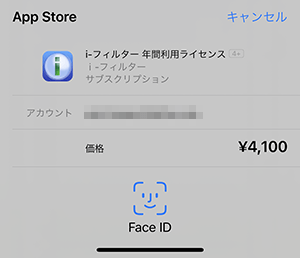
- ※ お使いの端末によってはTouch IDまたはパスワードによる認証となる場合がございます。詳しくはApp StoreのFAQをご確認ください。
継続利用を行わないお客さまへ
利用期限が切れた場合、「i-フィルター」でインターネットに接続することができなくなります。「Safari」を利用する場合は、iOS端末の「設定」⇒「スクリーンタイム」(または「一般」⇒「機能制限」)と進んで「Safari」の設定を「オン」に変更してください。
設定方法の詳細は、以下よりご確認ください。







